1. После вставки всех стандартных крепежных изделий и внесения необходимых изменений в соединяемые детали, приступайте к оформлению сборочного чертежа и созданию спецификации.
2. На все стандартные крепежные изделия позиции уже стоят. Проставьте позиции на остальные компоненты сборочной единицы, используя команду Обозначение позиций  .
.
3. Выделите любым удобным способом изображение одной составной части, например, Планки, на всех изображениях и добавьте в выделение номер позиции (рисунок 3.19).

Рисунок 3.19. – Выделение Планки и номера позиции
4. Выберите команду меню Спецификация4Добавить объект. В появившемся диалоговом окне (рисунок 3.20) выберите раздел спецификации – Детали, нажмите Создать.

Рисунок 3.20. – Окно выбора раздела спецификации
5. В появившемся окне строки спецификации, заполните свойства объекта – Формат, Обозначение, Наименование (рисунок 3.21).

Рисунок 3.21. – Окно заполнения свойств объекта спецификации
6. Если по каким-то причинам, вы, при вставке из библиотеки стандартного крепежного изделия, не отмечали опцию Создать объект спецификации, то, также выделите на всех изображениях изображение стандартного изделия например, Винта и номер позиции (рисунок 3.22).

Рисунок 3.22. – Выделение Винта и номера позиции
7. Выберите команду меню Спецификация4Добавить объект. В появившемся диалоговом окне (рисунок 3.23) выберите раздел спецификации – Стандартные изделия, нажмите кнопку Выбрать шаблон.

Рисунок 3.23. – Окно выбора раздела спецификации
8. В появившемся диалоговом окне выберите раздел Крепежные изделия4Винт (рисунок 3.24).

Рисунок 3.24. – Изменение шаблона текстовой части
9. В появившемся окне строки спецификации, проверьте, а при необходимости, измените свойства объекта – Наименование (рисунок 3.25).

Рисунок 3.25. – Окно заполнения свойств объекта спецификации
10. Для добавления позиции на стандартное изделие, так, чтобы позиции были на одной выносной линии (для шпилечного и болтового соединений), выделите, например, Шайбу болтового соединения и номер позиции, который уже проставлен на Болт и Гайку (рисунок 3.26).

Рисунок 3.26. – Выделение Шайбы и номера позиции
11. Повторите действия для Шайбы, подобно описанным в п.п. 8, 9, 10. Номер позиции с полочкой на шайбу автоматически добавится к существующим (рисунок 3.27).

Рисунок 3.27. – Окончательное изображение номеров позиций
12. Создайте файл Спецификация.
13. Выберите команду Управление сборкой  . В появившемся диалоговом окне выберите команду Подключить документ
. В появившемся диалоговом окне выберите команду Подключить документ  (рисунок 3.28) и выберите файл сборки.
(рисунок 3.28) и выберите файл сборки.
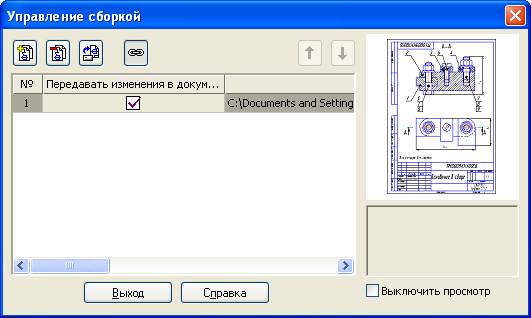
Рисунок 3.28. – Диалоговое окно Управление сборкой
14. Автоматически в спецификации отобразятся все компоненты сборки, созданные на предыдущих шагах. Добавьте раздел Документация, используя кнопку Добавить раздел  . На панели свойств выберите вкладку Документы, нажмите кнопку Добавить документ и укажите файл сборки (рисунок 3.29), на появившийся вопрос, ответьте Да. В результате все данные основной надписи сборочного чертежа будут скопированы в строку спецификации.
. На панели свойств выберите вкладку Документы, нажмите кнопку Добавить документ и укажите файл сборки (рисунок 3.29), на появившийся вопрос, ответьте Да. В результате все данные основной надписи сборочного чертежа будут скопированы в строку спецификации.

Рисунок 3.29. – Панель свойств строки раздела Документация
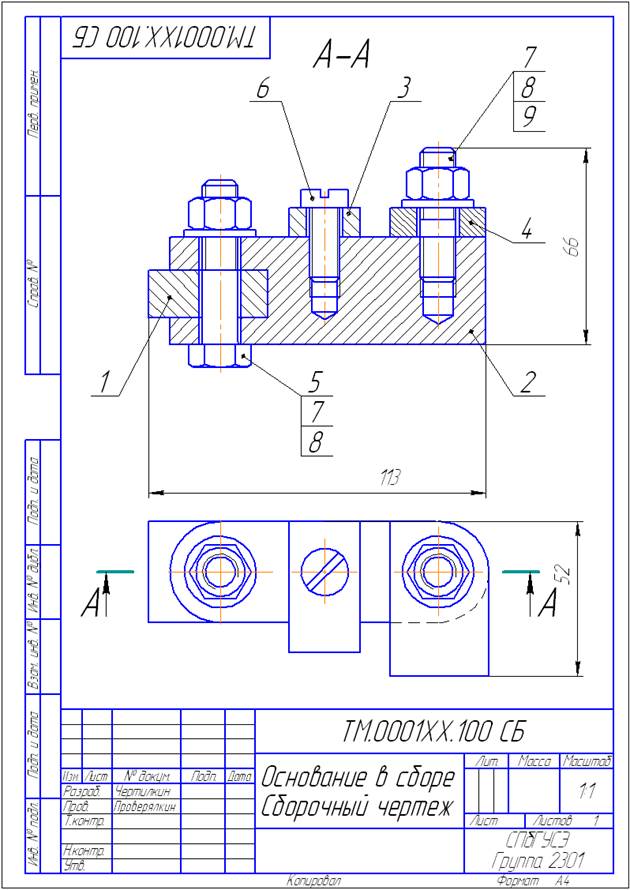
Рисунок 3.30. – Пример выполнения работы № 1 "Резьбовые соединения". Сборочный чертеж

Рисунок 3.31. – Пример выполнения работы № 1 "Резьбовые соединения". Спецификация
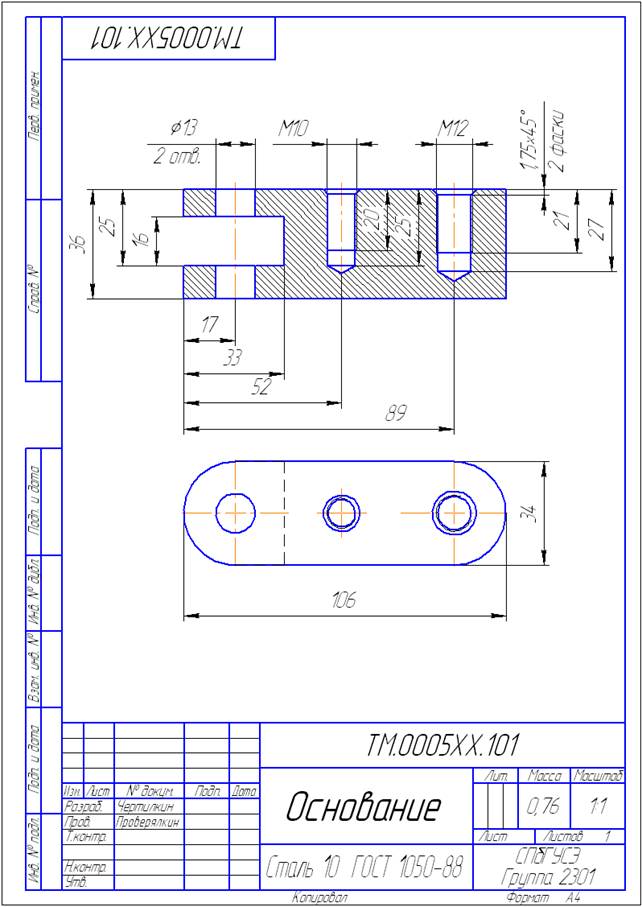
Рисунок 3.32. – Пример выполнения работы № 1 "Резьбовые соединения". Чертеж детали






